Hur inaktiverar du dubbelklicka på cellgränsen i Excel?
Normalt dubbelklickar vi på en cell för att redigera cellinnehållet, men markören hoppar till botten av kalkylbladets data eftersom du kan klicka på cellgränsen av misstag som följande skärmdump visas. Detta kan vara irriterande om det finns flera rader, bör du bläddra upp till den klickade cellen. Den här artikeln kommer jag att prata om hur du inaktiverar dubbelklicka på cellgränsen i Excel.
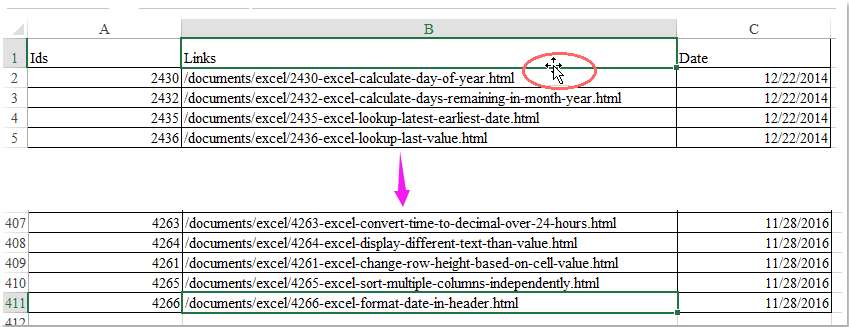
Inaktivera dubbelklicka på cellgränsen för att hoppa till botten
 Inaktivera dubbelklicka på cellgränsen för att hoppa till botten
Inaktivera dubbelklicka på cellgränsen för att hoppa till botten
För att inaktivera dubbelklicka på cellgränsfunktionen kan du gå till Excel-alternativen för att konfigurera ett alternativ, gör så här:
1. Klicka Fil > Tillbehör för att gå till Excel-alternativ dialog ruta.
2. I Excel-alternativ dialogrutan, klicka Advanced Open water alternativ från den vänstra rutan och avmarkera sedan Aktivera fyllhandtag och dra och släpp cell alternativet under Redigera alternativ, se skärmdump:

3. Klicka sedan OK för att stänga denna dialogruta, och nu dubbelklickar du på cellgränsfunktionen är inaktiverad på en gång.
Bästa kontorsproduktivitetsverktyg
Uppgradera dina Excel-färdigheter med Kutools för Excel och upplev effektivitet som aldrig förr. Kutools för Excel erbjuder över 300 avancerade funktioner för att öka produktiviteten och spara tid. Klicka här för att få den funktion du behöver mest...

Fliken Office ger ett flikgränssnitt till Office och gör ditt arbete mycket enklare
- Aktivera flikredigering och läsning i Word, Excel, PowerPoint, Publisher, Access, Visio och Project.
- Öppna och skapa flera dokument i nya flikar i samma fönster, snarare än i nya fönster.
- Ökar din produktivitet med 50 % och minskar hundratals musklick för dig varje dag!
